photoshop如何把文字往下弯曲
来源:网络收集 点击: 时间:2024-07-23【导读】:
我们用photoshop修图的时候,经常要在图片中加一些文字内容,那么photoshop如何把文字往下弯曲呢?下面就来介绍一下photoshop把文字往下弯曲的方法,希望对你有所帮助。品牌型号:联想YANGTIANS516系统版本:Windows7软件版本:Adobe PhotoshopCS6photoshop如何让把文字往下弯曲1/7分步阅读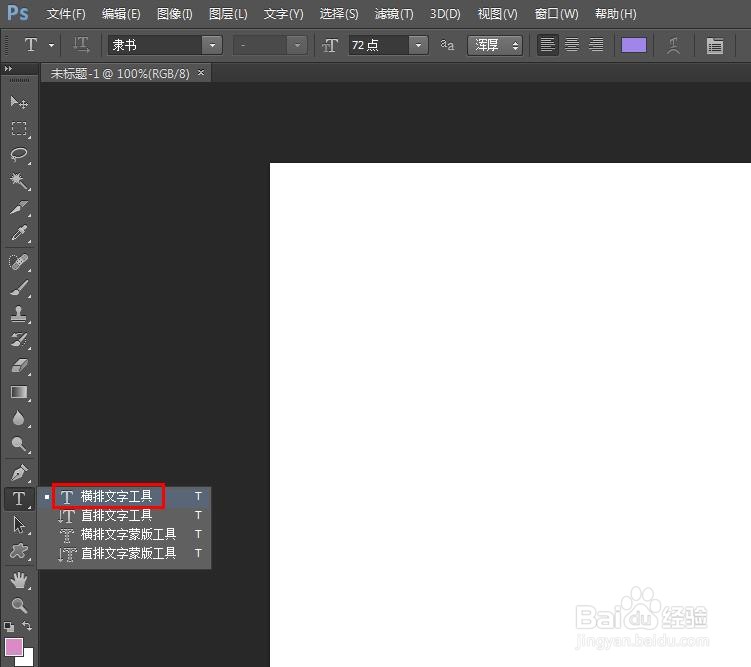 2/7
2/7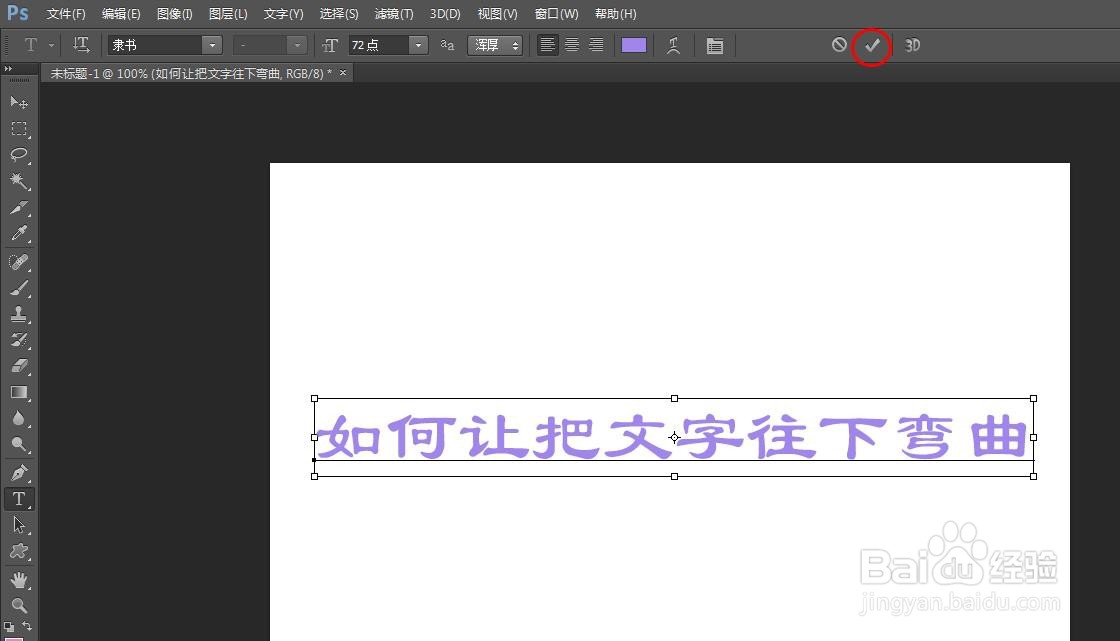 3/7
3/7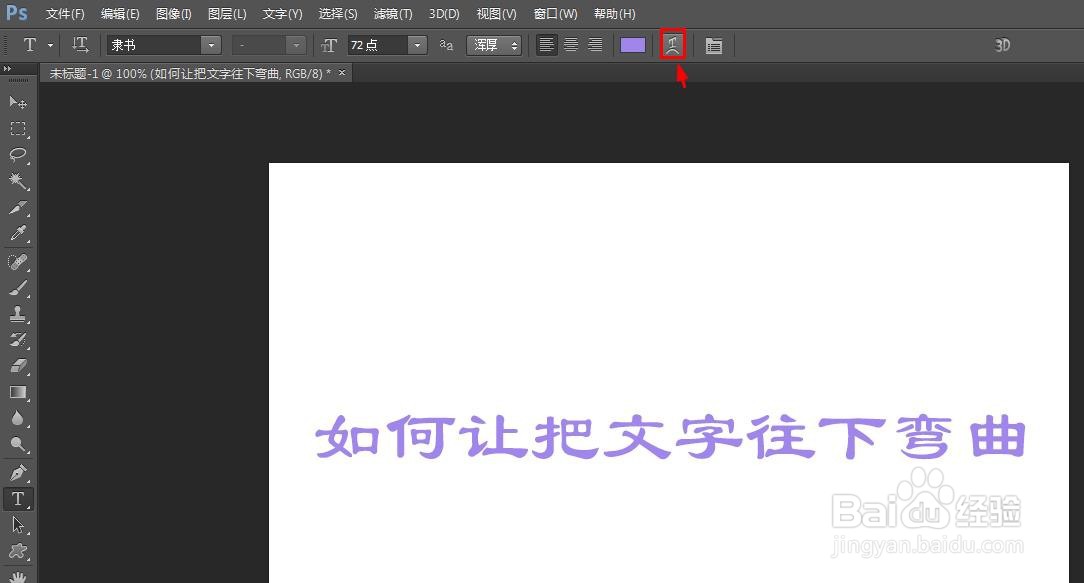 4/7
4/7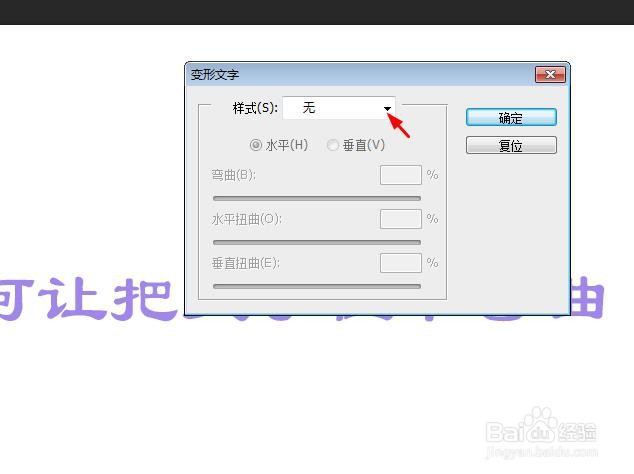 5/7
5/7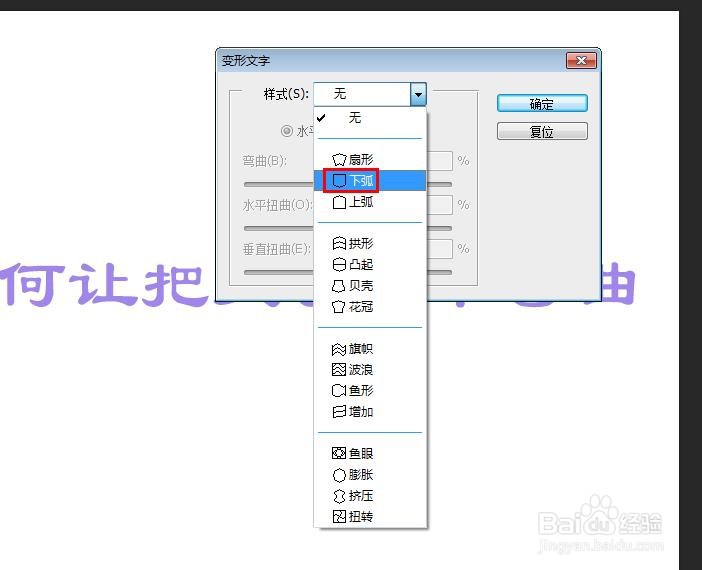 6/7
6/7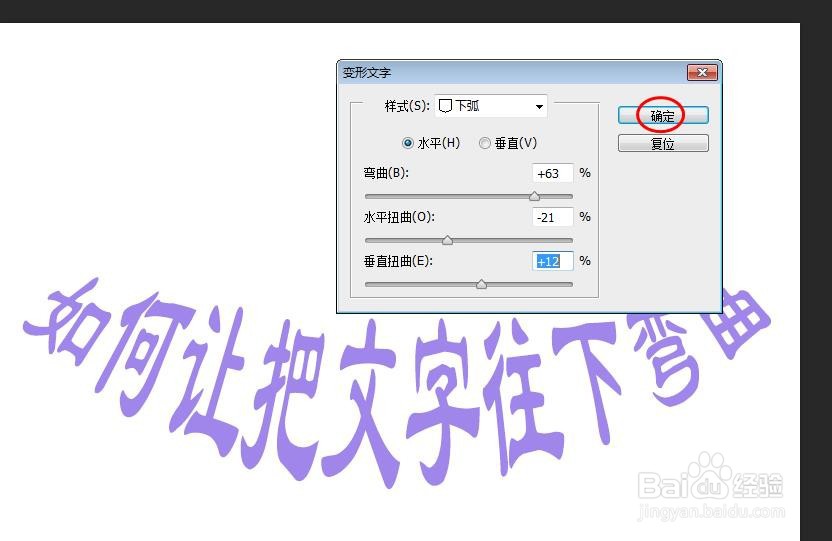 7/7
7/7 PHOTOSHOP文字往下弯曲PS
PHOTOSHOP文字往下弯曲PS
第一步:打开photoshop软件,选择左侧工具栏中的“横排文字工具”。
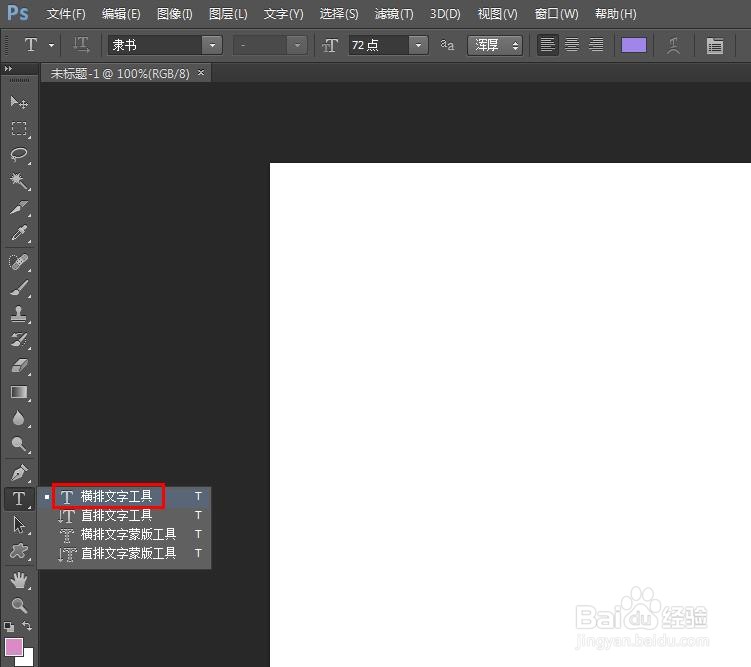 2/7
2/7第二步:在画布或者图片中,输入文字内容,单击上方工具栏中的“√”按钮。
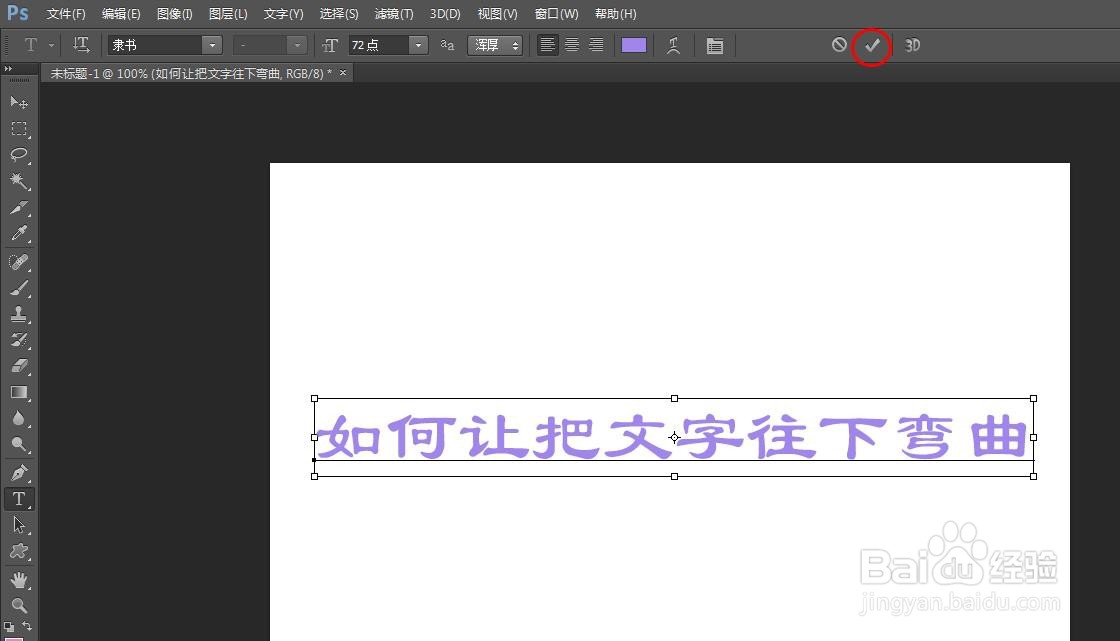 3/7
3/7第三步:文字输入完成后,单击上方工具栏中的“创建文字变形”图标。
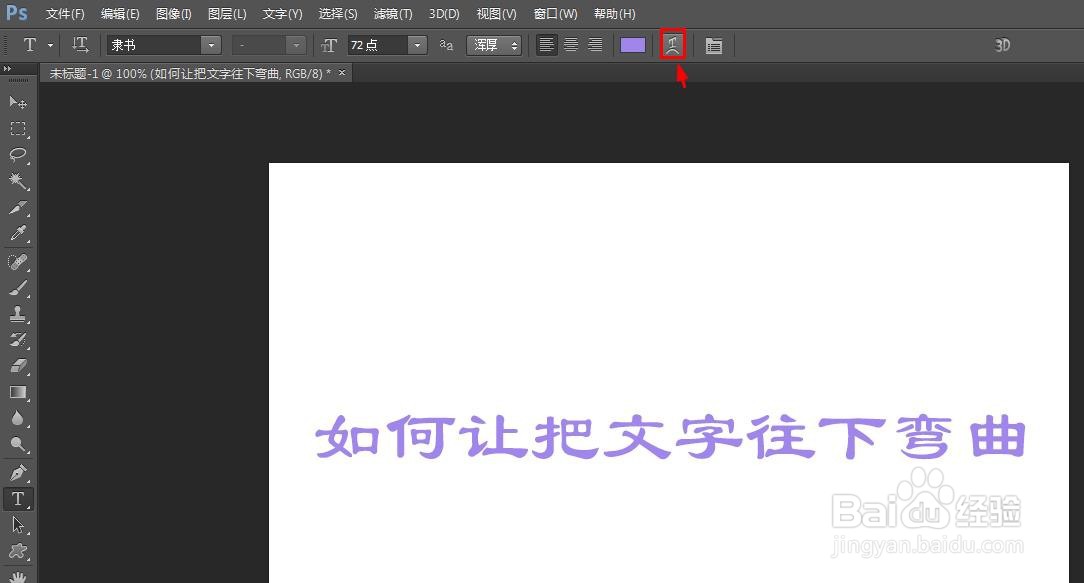 4/7
4/7第四步:在弹出的“变形文字”对话框中,单击样式后面的下拉三角。
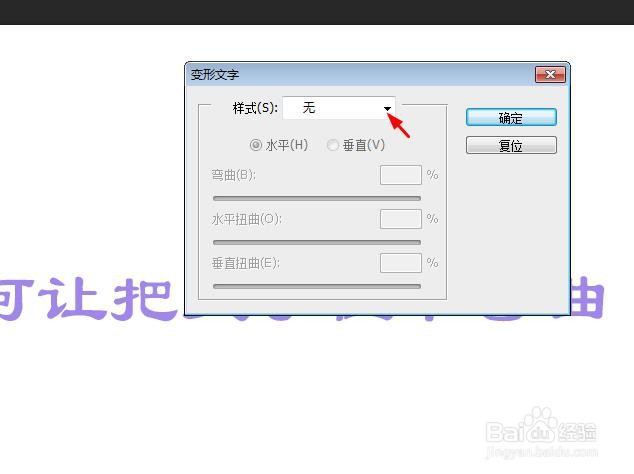 5/7
5/7第五步:在样式下拉菜单中,选择“下弧”。
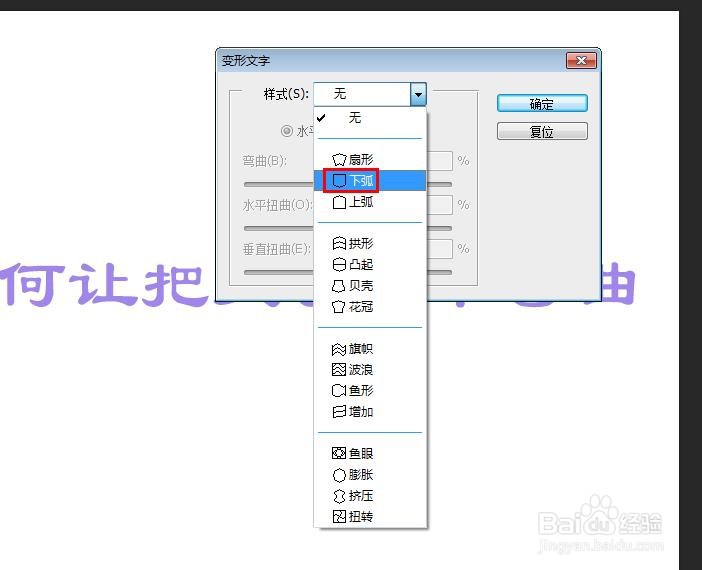 6/7
6/7第六步:根据自己的需要调整文字变形的弧度,单击“确定”按钮。
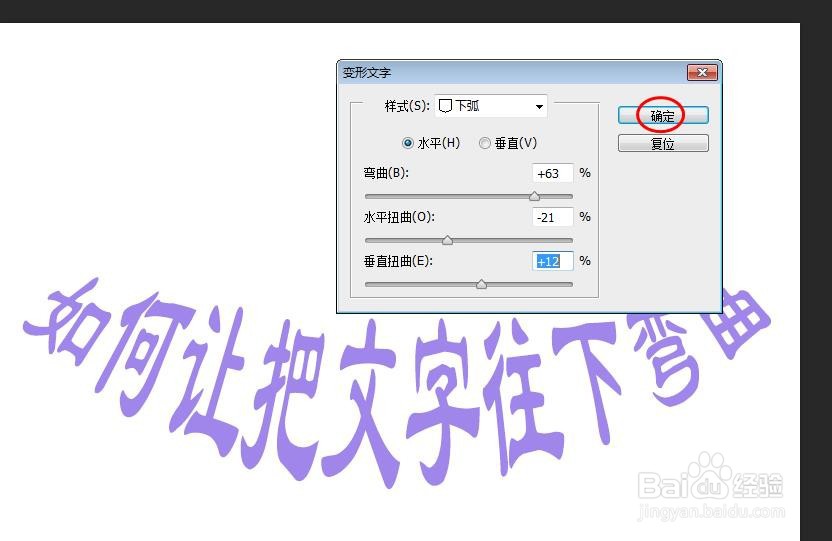 7/7
7/7photoshop中文字向下弯曲设置完成,效果如下图所示。
 PHOTOSHOP文字往下弯曲PS
PHOTOSHOP文字往下弯曲PS 版权声明:
1、本文系转载,版权归原作者所有,旨在传递信息,不代表看本站的观点和立场。
2、本站仅提供信息发布平台,不承担相关法律责任。
3、若侵犯您的版权或隐私,请联系本站管理员删除。
4、文章链接:http://www.1haoku.cn/art_994107.html
上一篇:无忧行如何绑定微信账号?
下一篇:如何关闭TODO计划正向计时
 订阅
订阅